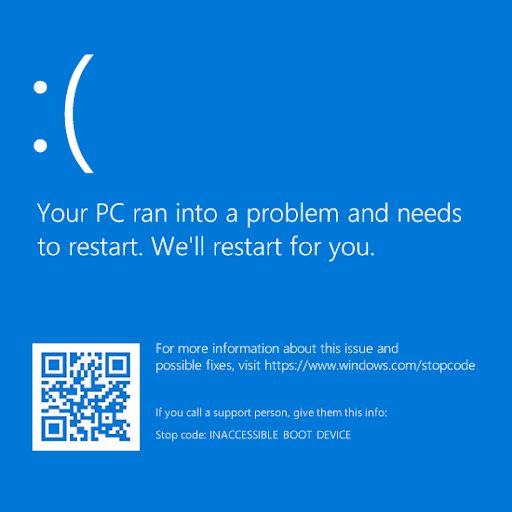Η Adobe δεν υποστηρίζει πλέον το Flash Player από τις 31 Δεκεμβρίου 2020. Η Adobe απέκλεισε την εκτέλεση περιεχομένου Flash, όπως βίντεο και γραφικών, στο Adobe Flash Player σε όλα τα προγράμματα περιήγησης από τις 12 Ιανουαρίου 2021.
Αντίθετα, πρέπει τώρα να επιλέξετε να ξεμπλοκάρετε το περιεχόμενο του Adobe Flash με μη αυτόματο τρόπο για να το χρησιμοποιήσετε σε Chrome, Edge και Firefox.
Ακολουθεί ένας βήμα προς βήμα οδηγός για τον τρόπο ενεργοποίησης ή κατάργησης αποκλεισμού του Flash Player σε διαφορετικά προγράμματα περιήγησης.

Διαβάστε επίσης: Πώς να διορθώσετε το 'Ωχ, κουμπώνει!' Σφάλματα σελίδας στο Google Chrome
Adobe Flash Player Τέλος ζωής (EOL)
Η Adobe σταμάτησε να υποστηρίζει το Flash Player από τις 31 Δεκεμβρίου 2020. Αυτή ήταν η ημερομηνία EOL του Flash Player.
Μετά την επίσημη ημερομηνία EOL, η Adobe δεν εκδίδει πλέον ενημερώσεις του Flash Player ή σημαντικές ενημερώσεις κώδικα ασφαλείας. Αυτός είναι ο λόγος για τον οποίο η Adobe συνιστά ανεπιφύλακτα στους χρήστες να απεγκαταστήσουν το Flash Player.
Λιγότεροι ιστότοποι χρησιμοποιούν σήμερα το Flash για την αναπαραγωγή περιεχομένου και μετά από αυτό το EOL πολλοί άλλοι ιστότοποι θα ρίξουν το Flash Player.
Επιπλέον, η Adobe απέκλεισε την εκτέλεση όλου του περιεχομένου Flash στο Flash Player από τις 12 Ιανουαρίου 2021. Αυτός είναι ο λόγος για τον οποίο μεγάλοι προμηθευτές προγραμμάτων περιήγησης, όπως ο Chrome, ο Edge και ο Firefox, απενεργοποίησαν την εκτέλεση του Flash Player. Το περιεχόμενο Flash δεν αναπαράγεται αυτόματα σε αυτούς τους μεγάλους ιστότοπους όπως παλιά.
Εάν δεν απεγκαταστήσετε το flash player, μπορείτε να το χρησιμοποιήσετε για να παρακολουθήσετε περιεχόμενο Flash. Ωστόσο, πρέπει πρώτα να ξεμπλοκάρετε το Flash Player.
Πώς να ξεμπλοκάρετε το Adobe Flash Player
Χρησιμοποιήστε τις μεθόδους που περιγράφονται εδώ για να ξεμπλοκάρετε το Flash Player σε διαφορετικά προγράμματα περιήγησης.
Σημειώστε ότι ενώ το Adobe Flash είναι αποκλεισμένο σε μεγάλα προγράμματα περιήγησης όπως το Edge, το Chrome και το Firefox, το Opera εξακολουθεί να υποστηρίζει την προσθήκη Flash και δεν προκαλεί τέτοιου είδους προβλήματα. Έτσι, μπορείτε να κάνετε εναλλαγή σε αν θέλετε να παρακολουθήσετε περιεχόμενο Flash.
Τα Windows 10 συνεχίζουν να μειώνουν τη σύνδεση Wi-Fi
Πώς να ξεμπλοκάρετε το Adobe Flash Player στο Chrome;

Το ενσωματωμένο Flash player του Chrome παραμένει και αναπαράγει περιεχόμενο Flash, αλλά πρέπει πρώτα να το 'Επιτρέψετε'.
Πριν ξεκινήσετε να ενεργοποιείτε το Flash Player στο Chrome, μπορείτε να ελέγξετε εάν η έκδοση του Flash player στο Chrome για να μάθετε εάν μπορεί να εκτελεστεί.
Δείτε πώς μπορείτε να ενεργοποιήσετε το Flash Player στον Chrome:
- Πληκτρολογήστε chrome://components στη γραμμή διευθύνσεων.
- Εάν έχετε εγκατεστημένο το Adobe Flash Player, ίσως εξακολουθείτε να μπορείτε να αναπαράγετε περιεχόμενο Flash, αλλά θα πρέπει πρώτα να το ενεργοποιήσετε.
- Ανοίξτε το Μενού Google Chrome: κάντε κλικ στην κάθετα ευθυγραμμισμένη έλλειψη ⋮. Βρίσκεται στην επάνω δεξιά γωνία του παραθύρου. Θα εμφανιστεί ένα αναπτυσσόμενο μενού.
- Κάντε κλικ στις Ρυθμίσεις. Η σελίδα ρυθμίσεων του Chrome θα ανοίξει σε μια νέα καρτέλα.

- Κάντε κύλιση στο κάτω μέρος της σελίδας και κάντε κλικ στο Advanced.
- Κάντε κλικ στις Ρυθμίσεις περιεχομένου.

- Επιλέξτε Flash για να ανοίξετε τις επιλογές που εμφανίζονται παρακάτω.
- Εναλλακτικά, μπορείτε να αναζητήσετε ρυθμίσεις περιεχομένου στη γραμμή αναζήτησης και, στη συνέχεια, να επιλέξετε Flash.
- Κάντε κλικ στην Προσθήκη,
- Εισαγάγετε μια διεύθυνση URL ιστότοπου,
- Πατήστε το κουμπί Προσθήκη.
Πώς να ξεμπλοκάρετε το Adobe Flash Player στον Microsoft Edge

Για να ξεμπλοκάρετε περιεχόμενο Flash στο Edge, πρέπει να επιλέξετε είτε την επιλογή Να επιτρέπεται πάντα είτε να επιτρέπεται μία φορά. Δείτε πώς:
- Κάντε κλικ στην οριζόντια στοίχιση έλλειψη. Βρίσκεται στην επάνω δεξιά γωνία του παραθύρου. Θα εμφανιστεί ένα αναπτυσσόμενο μενού.
- Κάντε κλικ στις Ρυθμίσεις και ανοίγει η σελίδα ρυθμίσεων σε μια νέα καρτέλα.
- Κάντε κλικ στο Site Permissions από το αριστερό παράθυρο πλοήγησης και κάντε κλικ στο Adobe Flash.
- Για να ξεμπλοκάρετε το Flash στο Edge, αλλάξτε την επιλογή Αποκλεισμός τοποθεσιών από την εκτέλεση ενός κουμπιού Flash σε Πρώτα ερώτηση.
Πώς να ξεμπλοκάρετε το Adobe Flash Player στον Firefox
Το Mozilla προσάρμοσε ξανά την προεπιλεγμένη διαμόρφωση Flash του Firefox σε Ask to Activate το 2017. Μετά από αυτήν την ενημέρωση, το πρόγραμμα περιήγησης εμφανίζει ένα εικονίδιο στη θέση του Flash multimedia όταν ανοίγετε μια σελίδα.
Εάν το περιεχόμενο του Adobe Flash είναι αποκλεισμένο στον Firefox, μπορείτε να το ξεμπλοκάρετε σε όλους τους ιστότοπους κάνοντας τα εξής:
- Πατήστε το κουμπί Άνοιγμα μενού στην επάνω δεξιά γωνία του παραθύρου του Firefox.
- Κάντε κλικ στα Πρόσθετα για να ανοίξετε την καρτέλα στο πλάνο ακριβώς παρακάτω.
- Επιλέξτε Προσθήκες για να ανοίξετε τη λίστα προσθηκών.
- Επιλέξτε Πάντα ενεργοποίηση στο αναπτυσσόμενο μενού του Flash.

Τελικός Λόγος
Ελπίζουμε αυτό το άρθρο να σας βοηθήσει να ξεμπλοκάρετε το flash player. Επίσης, ενώ η Adobe έχει σταματήσει την υποστήριξη για το Flash, μπορείτε να κάνετε λήψη του Adobe Flash Player ως αυτόνομο πρόγραμμα αναπαραγωγής για τον υπολογιστή και το Mac σας. Για να αναπαράγετε αρχεία SWF Flash στον υπολογιστή σας χωρίς πρόγραμμα περιήγησης, θα χρειαστεί να κάνετε λήψη του προγράμματος εντοπισμού σφαλμάτων περιεχομένου του προβολέα Flash Player από την Adobe.
Ακόμη ένα πράγμα
Το Κέντρο βοήθειας προσφέρει εκατοντάδες οδηγούς για να σας βοηθήσει εάν χρειάζεστε περαιτέρω βοήθεια. Επιστρέψτε σε εμάς για περισσότερα ενημερωτικά άρθρα ή επικοινωνήστε με τους ειδικούς μας για άμεση βοήθεια.
Θα θέλατε να λαμβάνετε προσφορές, προσφορές και εκπτώσεις για να αποκτήσετε τα προϊόντα μας στην καλύτερη τιμή; Μην ξεχάσετε να εγγραφείτε στο ενημερωτικό μας δελτίο εισάγοντας τη διεύθυνση email σας παρακάτω! Λάβετε πρώτοι τα τελευταία νέα στα εισερχόμενά σας.
γιατί το ποντίκι μου υστερεί στα παράθυρα 10
Σχετικά διαβάζει
> Πώς να εμφανίσετε πλήρεις διευθύνσεις URL στη γραμμή διευθύνσεων του Google Chrome
> Επαναφορά των ρυθμίσεων του Google Chrome στις προεπιλογές (Οδηγός βήμα προς βήμα)
> Η εγκατάσταση του Google Chrome απέτυχε στα Windows 10 (Επιλύθηκε)